安装并使用alist播放视频
写在前头 alist-V3
使用alist挂载aliyun盘和ondrive等,能够获取到文件的直链,能够更方便地进行分享。
安装alist:
使用docker安装
1 | |
docker-compose.yaml
1 | |
nginx反代:
服务器才需要nginx反代
1 | |
添加站点:
添加阿里云盘open
此工具获取的刷新令牌仅可以用于 阿里云盘开放平台 存储挂载方式
AList 挂载时填写的 token 也应该是这个工具提供的,之前方式获取的不可以
暂不适用于其他,同时也仅限用于 Alist 使用
同一 IP 在 60 分钟内请求 10 次,会出现 TooManyRequests 🚫避免滥用,请勿滥用🚫
例如在 保存/编辑 的时候算一次请求,查看文件看视频下载不算。
上述的分钟和次数是动态的喔~
需要先获取登录密码:
1 | |
aliyun获取refresh token
控制台输入下面代码,浏览器获取的token可能有局限性,未充分尝试1
JSON.parse(localStorage.getItem('token')).refresh_token使用移动端的token,官方推荐,扫描作者二维码可获得
点击跳转
浏览器输入http://ip:5244 账号admin,密码上面获取的。
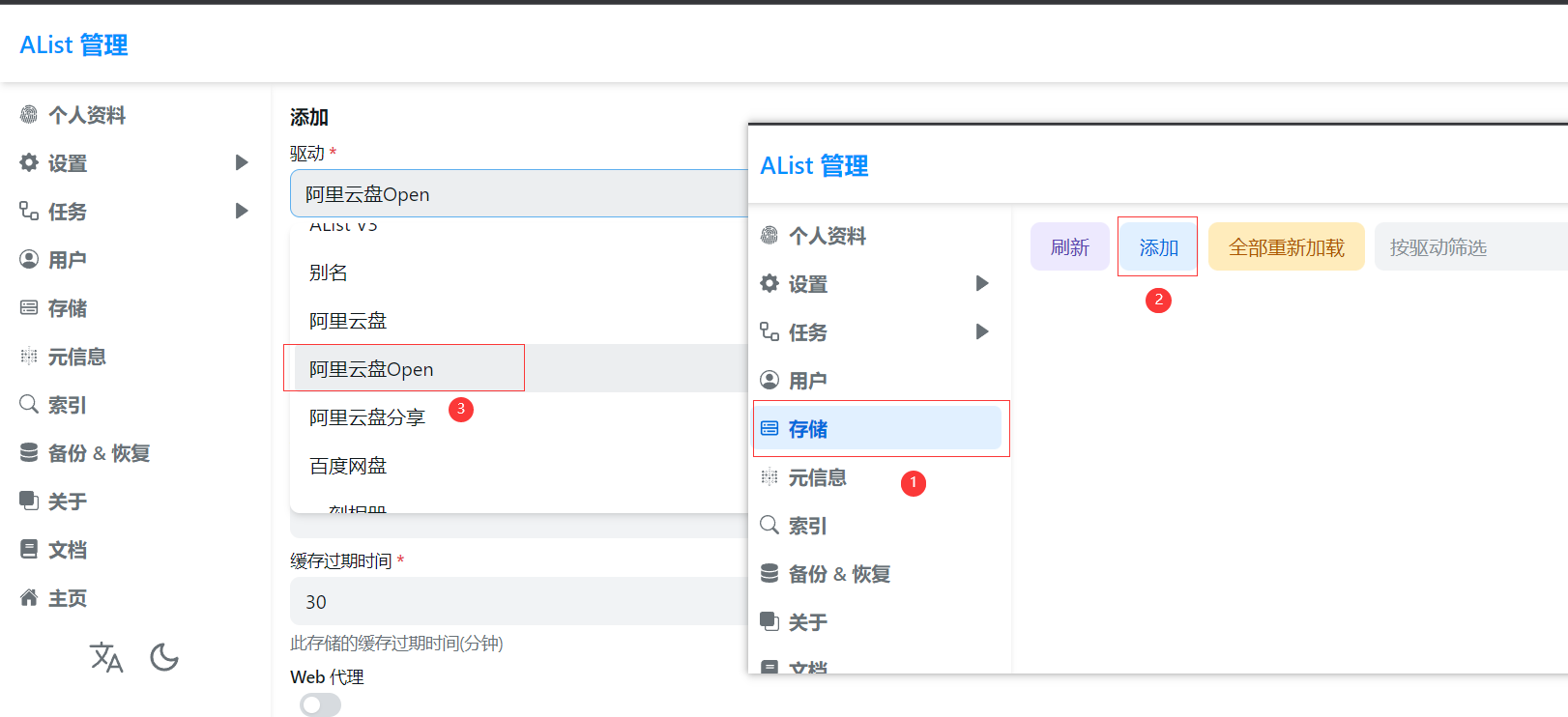
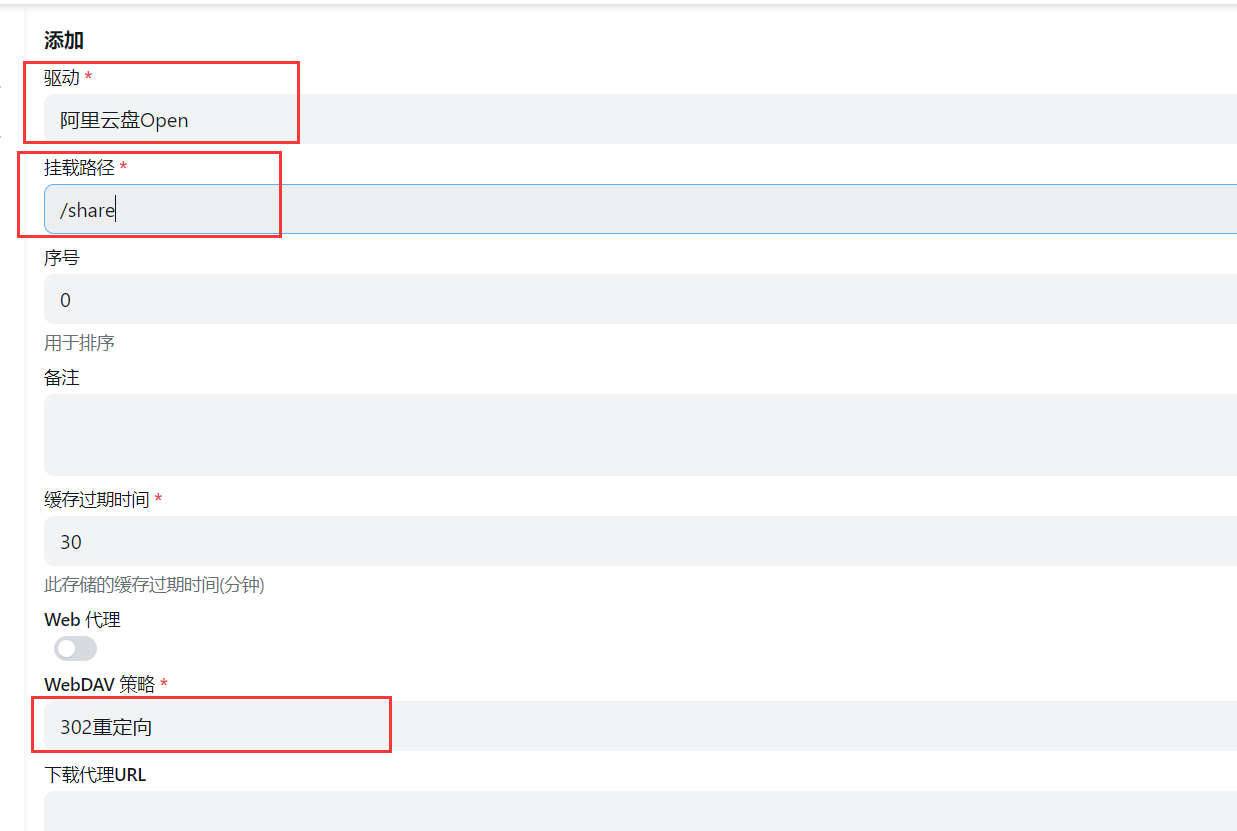
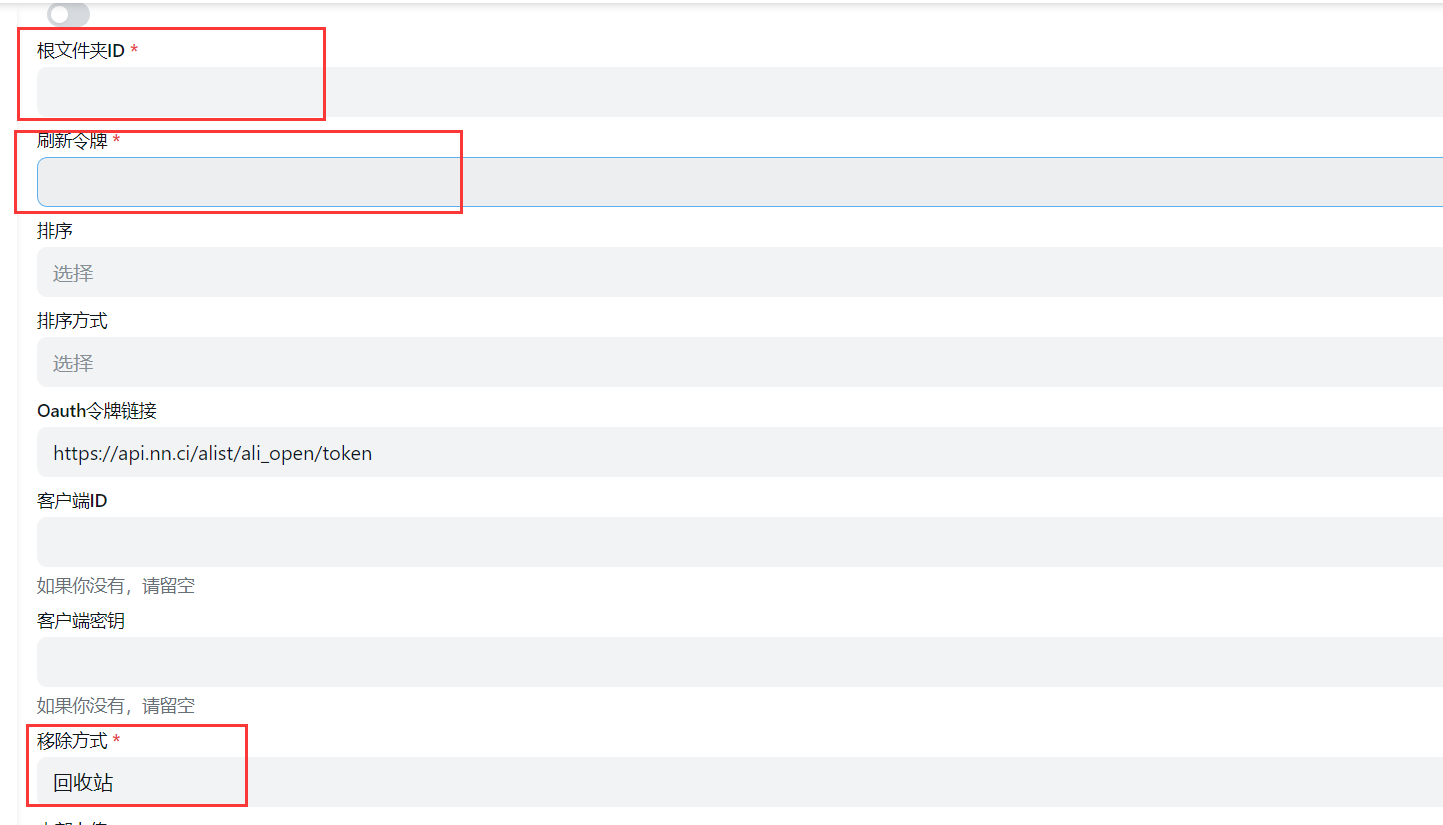
- 挂载路径就是打开你的alist网站出现的文件夹
- 302重定向就是不消耗宿主机的流量
- 根文件ID是地址栏folder后面的字符串
https://www.aliyundrive.com/drive/folder/5fe01e1830601baf774e4827a9fb8fb2b5bf7940 - 刷新令牌是上面获取的
- 移除方式随便选择一个
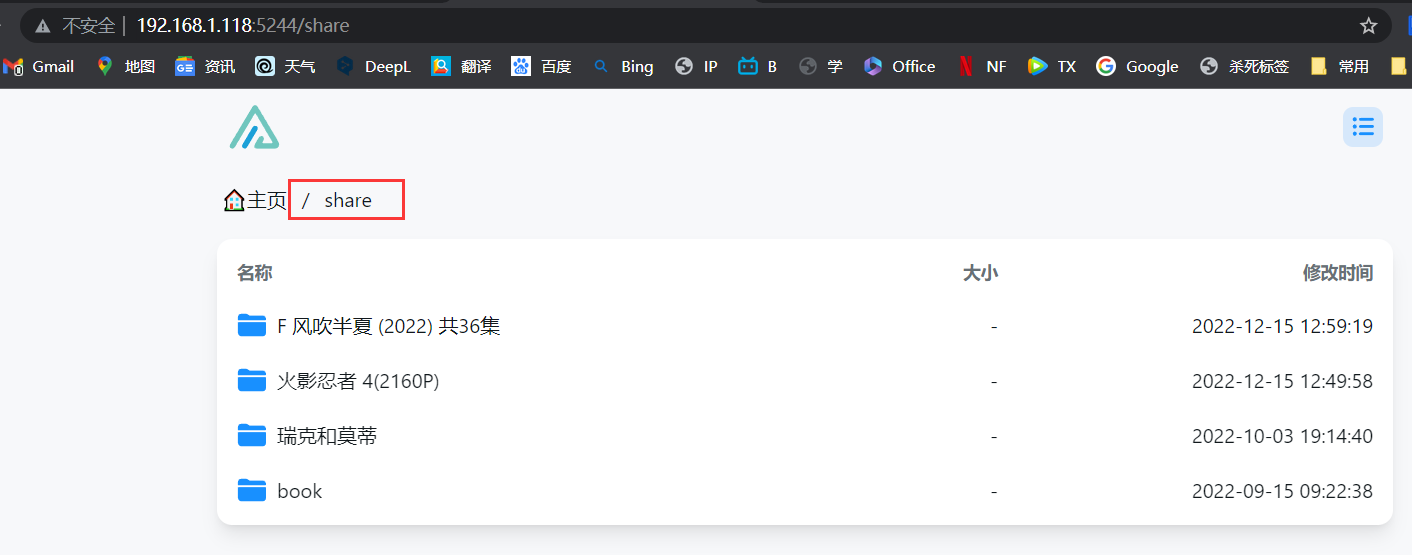
打开视频能够正常播放
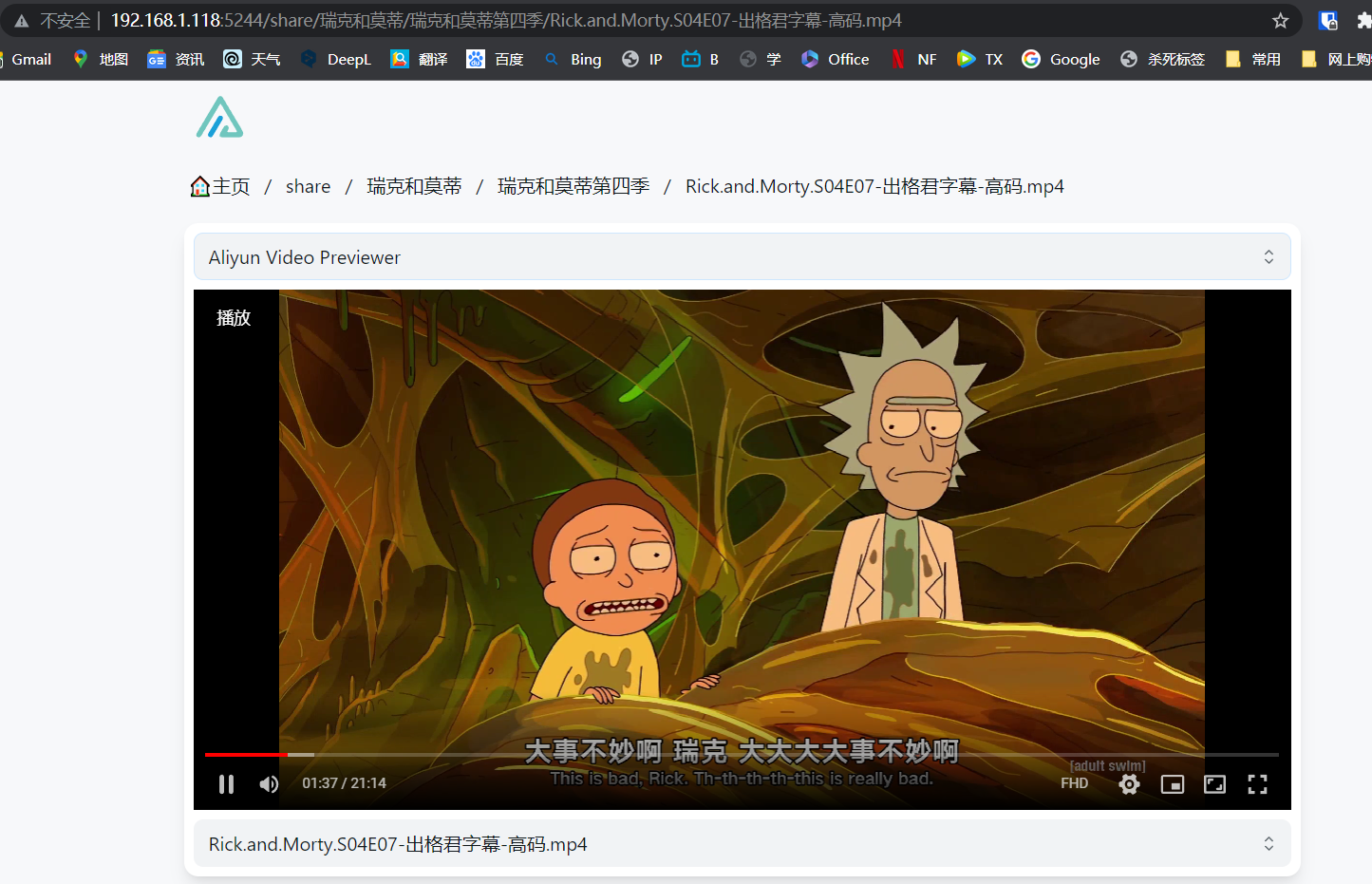
添加onedrive
建议在无痕模式下进行
一、点击链接创建应用使用自己创建的应用
- 点击
new registration-> 选择Accounts in any organizational directory (Any Azure AD directory - Multitenant) and personal Microsoft accounts (e.g. Skype, Xbox)、下面选择web和输入https://tool.nn.ci/onedrive/callback记下Application (client) ID. - 然后选择
certificates & secrets,点击new client secret,Description随便填一下,Expires选择24个月,记录下Value(离开页面就不再显示). - 最后选择
API permissions,点击Add a permission->Microsoft Graph->Delegated permissions搜索file,勾选Files.ReadWrite & Files.ReadWrite.All,点击add permission. - 将之前获取到的
client id和Value输入到这个链接后点击获取刷新令牌即可获取到token.
二、打开链接后点击获取刷新令牌,但是需要组织管理员批准
- 登录管理员用户进行授权。
挂载本地文件
只需要映射对应的文件夹即可
例如:添加如下一行
1 | |
选择本机存储根目录路径配置/opt/alist/local即可
webdav
默认用户admin就创建了webdav
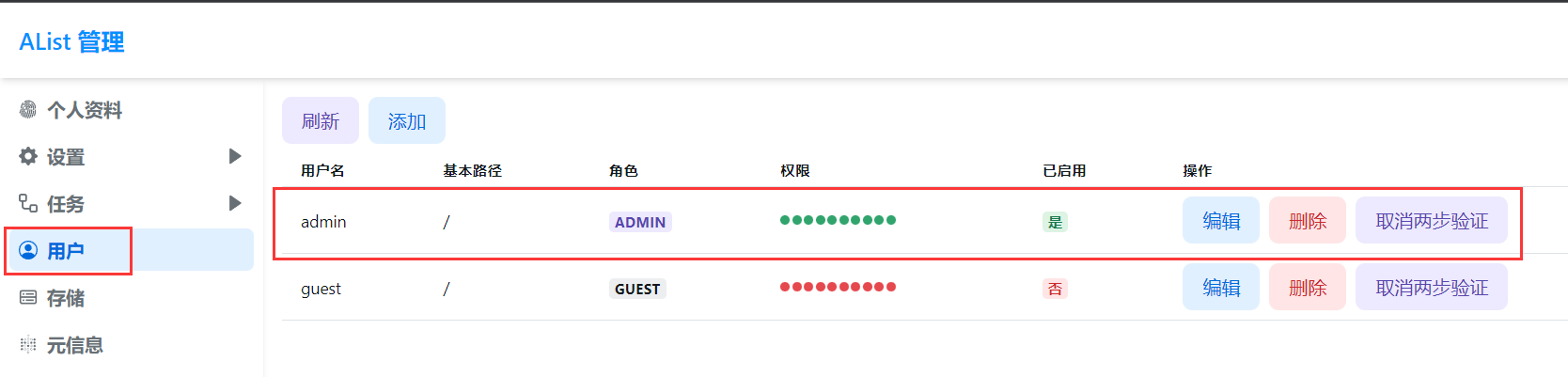
- webdav地址:
http://ip:/5244/dav - 账户密码为你创建的。
- 挂载本地可以参考这篇rclone挂载
播放视频
alist自带的网页播放器对于一些硬字幕视频支持挺好,但是不支持h.265等编码视频,ac3等编码音频。这个时候就需要使用播放软件进行弥补了。一些常用的安卓和Windows软件在此,ios和Mac建议使用vlc播放器。
使用软件播放需要获取到视频的直链(可以直接下载的地址)
获取直链:
- 右键你想要播放的视频,两者都可

- 在播放界面
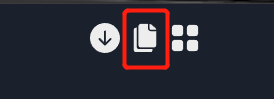
获取播放列表的直链(potplayer用到):
- 在视频列表界面点击
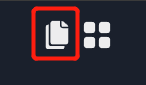
PC端
一、使用potplayer
- 优点:可以将多集视频放入播放列表中
- 缺点:如果暂停视频的话,还是会一直向本地(C盘)进行缓存,网速快的话前10分钟就能缓存完,对硬盘不友好。
使用方法:
- CTRL+U,然后将复制的直链粘贴进去回车即可。
右键->打开->打开链接,粘贴回车
二、使用vlc
- 优点:可以手动设置缓存多少秒
- 缺点:不支持播放列表
使用方法:
- CTRL+N,粘贴回车
- 点击
媒体->打开网络串流,粘贴回车
安卓
三个软件都在上方链接中,播放时直接点击对应按钮即可播放,MXPlayer需要点击MXPlayer Pro
一、使用nPlayer
- 特点:付费、功能多
二、VLC
- 特点:免费、无广告
三、MX Player
- 特点:免费的有广告